아침부터 중요한 작업을 하려고 컴퓨터를 켰는데, 갑자기 파란 화면이 번쩍! ‘SESSION5_INITIALIZATION_FAILED’라는 메시지와 함께 심장이 덜컥 내려앉으셨나요? 저도 예전에 이런 블루스크린 때문에 진땀 뺀 적이 한두 번이 아니랍니다.

컴퓨터를 오래 사용하다 보면 한 번쯤 겪게 되는 흔하지만 당황스러운 상황인데요, 특히 윈도우 설치 중이나 특정 작업을 하다가 이 오류를 만나면 정말 답답하죠. 이 문제가 왜 발생하고 어떻게 해결할 수 있는지, 여러분의 소중한 데이터를 지키면서 다시 쾌적한 환경으로 돌아갈 수 있는 모든 꿀팁을 지금부터 확실히 알려드릴게요!
갑자기 나타난 ‘SESSION5_INITIALIZATION_FAILED’ 블루스크린, 대체 뭘까?
이름만 봐도 무서운 이 오류의 정체
이 블루스크린은 이름 그대로 ‘세션 초기화 실패’를 의미해요. 윈도우가 시스템을 초기화하는 과정에서 중요한 구성 요소를 로드하지 못했거나, 하드웨어적인 문제로 인해 운영체제와 하드웨어 간의 통신이 원활하지 않을 때 발생하는 경우가 많습니다. 저는 처음에 이 메시지를 봤을 때, 마치 컴퓨터가 저한테 화를 내는 것 같아서 괜히 미안한 마음까지 들었거든요.
하지만 막상 원인을 알고 나니, 생각보다 다양한 이유로 발생할 수 있다는 걸 알게 되었어요. 이 오류는 시스템의 핵심적인 부분이 제대로 작동하지 못하고 있다는 신호이기 때문에, 절대로 간과해서는 안 되는 중요한 경고라고 할 수 있습니다.
STOP 코드 0x00000071, 무엇을 의미할까?
‘SESSION5_INITIALIZATION_FAILED’ 블루스크린과 함께 자주 등장하는 것이 바로 ‘STOP 코드: 0x00000071’입니다. 이 코드는 단순히 오류 메시지를 넘어, 문제 해결에 아주 중요한 단서를 제공해주는데요. 제가 직접 여러 사례를 찾아보고 경험해보니, 이 코드가 나타나는 경우는 크게 두 가지 정도로 압축할 수 있었어요.
첫째는 윈도우 설치 과정에서 하드 디스크 파티션 작업과 관련된 문제가 발생했을 때입니다. 예를 들어, 파티션 분할을 하던 도중 예기치 않은 오류가 발생하거나, CD-ROM 드라이브에 문제가 생겨 설치 미디어를 제대로 읽어들이지 못할 때 이런 코드를 뱉어내는 경우가 흔해요.
저도 예전에 구형 노트북에 윈도우를 다시 깔다가 이 에러를 보고 식겁한 적이 있었는데, 알고 보니 CD-ROM 드라이브 불량이었죠. 둘째는 이미 설치된 윈도우에서 동적 디스크 볼륨, 특히 스팬 볼륨이나 스트라이프 볼륨, RAID-5 볼륨과 같은 고급 디스크 구성에서 문제가 발생했을 때 나타날 수 있습니다.
이런 경우 디스크 볼륨이 손실되거나 오프라인 상태가 되면 시스템 초기화 과정에서 치명적인 오류를 일으키게 되는 것이죠. 단순히 숫자와 영문 조합 같지만, 이 코드는 우리 컴퓨터의 상태를 알려주는 중요한 신호등 역할을 한답니다.
이게 왜 나한테? 블루스크린 발생 원인 파헤치기
윈도우 설치 중 겪는 흔한 문제들
많은 분들이 ‘SESSION5_INITIALIZATION_FAILED’ 오류를 윈도우를 새로 설치하거나 재설치하는 과정에서 만나곤 합니다. 저도 그랬고요. 윈도우 설치는 생각보다 복잡한 과정이라, 작은 변수에도 오류가 발생하기 쉬운데요.
특히 하드 디스크의 파티션 설정이나 포맷 과정에서 문제가 생기는 경우가 많아요. 예를 들어, 기존에 사용하던 파티션을 잘못 건드리거나, 새로운 파티션을 생성하는 과정에서 알 수 없는 오류가 발생하면 윈도우는 더 이상 진행할 수 없다고 판단하고 블루스크린을 띄우는 거죠.
또한, 윈도우 설치 미디어 자체가 손상되었거나, 설치에 사용되는 CD-ROM 드라이브에 문제가 있을 때도 이 오류가 발생할 수 있습니다. 예전에 친구 컴퓨터에 윈도우를 깔아주다가 이 에러를 만났는데, 알고 보니 CD-ROM 드라이브 렌즈에 먼지가 너무 많아서 읽기 오류가 계속 났던 경우도 있었어요.
이처럼 설치 환경이나 과정의 작은 결함이 생각보다 큰 오류로 이어질 수 있다는 점을 항상 염두에 두어야 합니다.
하드웨어의 작은 오작동이 불러오는 대참사
블루스크린의 가장 흔한 원인 중 하나는 바로 하드웨어 문제입니다. ‘SESSION5_INITIALIZATION_FAILED’ 역시 하드웨어와 밀접한 관련이 있어요. 제 경험상 이 오류는 특히 램(RAM)이나 하드 디스크(HDD/SSD)와 같은 저장 장치에 문제가 있을 때 자주 발생했습니다.
램이 불량이거나 제대로 장착되지 않았을 경우, 윈도우가 시스템 초기화에 필요한 데이터를 정상적으로 불러올 수 없게 되어 오류를 일으키죠. 저도 예전에 컴퓨터 부품을 교체한 후 갑자기 블루스크린이 떴는데, 램을 다시 뽑았다가 제대로 끼우니 멀쩡하게 작동했던 기억이 있어요.
또한, 하드 디스크의 물리적인 손상이 있거나, 케이블 연결이 불안정할 때도 데이터 전송 오류로 인해 시스템 초기화에 실패할 수 있습니다. 메인보드나 그래픽 카드 같은 다른 하드웨어의 문제도 원인이 될 수 있지만, 보통 이 오류에서는 램과 저장 장치, 그리고 CD-ROM 드라이브를 먼저 의심해볼 필요가 있습니다.
모든 하드웨어가 윈도우와 호환되는지 확인하는 것도 정말 중요하다고 생각해요.
소프트웨어 충돌도 범인일 수 있어요
하드웨어 문제만큼이나 블루스크린의 주요 원인이 되는 것이 바로 소프트웨어 충돌입니다. ‘SESSION5_INITIALIZATION_FAILED’도 예외는 아니에요. 특히 새로 설치한 프로그램이나 업데이트된 드라이버가 기존 시스템과 충돌을 일으킬 때 이런 오류가 발생할 수 있습니다.
제가 예전에 어떤 유틸리티 프로그램을 깔고 재부팅했는데, 갑자기 이 블루스크린이 뜨는 바람에 정말 당황했던 적이 있어요. 결국 안전 모드로 부팅해서 그 프로그램을 삭제하고 나니 다시 정상으로 돌아왔습니다. 이처럼 시스템의 핵심 파일이나 서비스에 영향을 주는 소프트웨어가 잘못 설치되거나 손상될 경우, 윈도우는 시스템 세션을 초기화하는 데 필요한 자원을 제대로 확보하지 못해 오류를 뿜어낼 수 있습니다.
드라이버는 하드웨어와 운영체제를 연결하는 다리 역할을 하므로, 호환되지 않거나 오래된 드라이버 역시 이러한 문제를 일으킬 수 있는 주요 원인이 될 수 있습니다.
초보도 쉽게! 문제 해결을 위한 첫 걸음
가장 먼저 해봐야 할 간단한 조치들
블루스크린이 떴다고 너무 당황하지 마세요! 제가 직접 여러 번 겪어보니, 생각보다 간단한 방법으로 해결되는 경우도 많답니다. 가장 먼저 해볼 수 있는 것은 바로 ‘재부팅’입니다.
일시적인 시스템 오류일 수도 있으니, 일단 컴퓨터를 껐다가 다시 켜보는 거죠. 그리고 혹시 최근에 새로운 하드웨어를 설치했거나 드라이버를 업데이트했다면, 해당 변경 사항을 되돌려 보는 것도 좋은 방법이에요. 컴퓨터 본체 내부의 케이블, 특히 하드 디스크와 메인보드를 연결하는 SATA 케이블이나 전원 케이블이 헐거워져 있을 수도 있으니, 전원을 완전히 끈 상태에서 케이블들을 한 번씩 꾹꾹 눌러서 제대로 연결되었는지 확인해보는 것도 중요합니다.
저는 가끔 케이블이 살짝 빠져서 문제를 일으키는 경우를 겪었는데, 정말 허무하게 해결될 때도 있더라고요. 이렇게 간단한 조치만으로도 의외로 많은 블루스크린 문제를 해결할 수 있으니, 지레 겁먹지 말고 차분히 시도해보세요.
안전 모드 진입으로 문제 진단하기
일반 부팅이 안 되고 계속 블루스크린이 뜬다면, ‘안전 모드’로 부팅해보는 것이 문제 해결의 실마리를 찾을 수 있는 좋은 방법입니다. 안전 모드는 윈도우가 최소한의 드라이버와 서비스만 로드하여 실행되는 모드이기 때문에, 일반 모드에서는 작동하지 않던 컴퓨터도 안전 모드에서는 부팅될 가능성이 높아요.
안전 모드로 진입하면 최근에 설치한 프로그램이나 드라이버를 제거하거나, 시스템 복원 지점을 이용해 오류 발생 이전 시점으로 되돌릴 수 있습니다. 제가 경험한 바로는 안전 모드에서 문제의 원인이 되는 소프트웨어를 찾아서 제거했더니, 다음 번에는 정상 부팅이 되었던 경우가 종종 있었습니다.
안전 모드 진입 방법은 윈도우 버전에 따라 약간씩 다르지만, 일반적으로 부팅 시 F8 키나 Shift + 다시 시작 옵션을 통해 접근할 수 있습니다. 이 상태에서 문제의 원인이 될 만한 것들을 하나씩 제거해가면서 테스트해보면, 무엇이 문제였는지 비교적 쉽게 파악할 수 있답니다.
하드웨어 점검, 생각보다 중요해요!
램(RAM)과 저장 장치, 꼼꼼히 확인하기
‘SESSION5_INITIALIZATION_FAILED’ 오류에서 램과 저장 장치는 늘 1 순위 용의자라고 해도 과언이 아닙니다. 이 두 부품은 윈도우의 정상적인 작동에 필수적이기 때문인데요. 먼저 램부터 살펴볼까요?
컴퓨터 전원을 완전히 끈 상태에서 본체 케이스를 열고, 램을 슬롯에서 조심스럽게 분리했다가 먼지를 제거한 후 다시 단단히 장착해보세요. 램이 여러 개라면 하나씩만 장착한 채 부팅을 시도하여 어떤 램이 문제인지 확인하는 것도 좋은 방법입니다. 불량 램이 있다면 다른 정상적인 램으로 교체해주어야겠죠.
다음은 저장 장치입니다. 하드 디스크나 SSD의 SATA 케이블, 전원 케이블이 메인보드와 단단히 연결되어 있는지 확인하고, 혹시 케이블 자체가 손상되지는 않았는지도 점검해보세요. 제 주변 지인 중 한 분은 HDD 불량 섹터 때문에 계속 블루스크린이 뜨는 걸 모르고 한참을 고생하시더라고요.
하드 디스크 검사 도구를 이용해 불량 섹터가 있는지 확인하는 것도 중요합니다.
케이블 연결 상태 점검은 필수
저는 컴퓨터에 문제가 생기면 제일 먼저 케이블부터 확인하는 습관이 있어요. 의외로 많은 문제가 ‘느슨해진 연결’ 때문에 발생하거든요. 특히 ‘SESSION5_INITIALIZATION_FAILED’ 오류에서는 메인보드와 저장 장치를 연결하는 SATA 케이블, 그리고 각 부품에 전원을 공급하는 파워 케이블의 연결 상태를 꼼꼼히 확인해야 합니다.
케이블이 완전히 꽂히지 않았거나, 심지어 케이블 자체가 불량일 수도 있거든요. 예전에 제 컴퓨터가 갑자기 버벅거리더니 블루스크린이 뜨는 바람에 크게 놀랐는데, 알고 보니 하드 디스크 전원 케이블이 살짝 빠져 있었던 적도 있었어요. 이런 사소한 연결 불량이 데이터 전송 오류로 이어지고, 결국 시스템 초기화 실패라는 치명적인 결과를 초래할 수 있습니다.
본체 내부를 정리하면서 케이블들이 꺾이거나 눌리지 않았는지도 함께 확인해주면 더 좋겠죠. 눈에는 잘 보이지 않지만, 이 작은 케이블들이 컴퓨터의 혈관과 같은 역할을 한답니다.
CD-ROM 드라이브 문제도 의심해봐야
조금 의외라고 생각하실 수도 있지만, CD-ROM 드라이브도 ‘SESSION5_INITIALIZATION_FAILED’ 오류의 원인이 될 수 있습니다. 특히 윈도우를 CD나 DVD로 설치하는 과정에서 이 오류가 발생했다면, CD-ROM 드라이브 자체의 문제를 의심해봐야 합니다.
드라이브 렌즈에 먼지가 쌓여 미디어를 제대로 읽지 못하거나, 드라이브 자체가 고장 났을 때 이런 오류가 발생할 수 있거든요. 저도 예전에 구형 컴퓨터에 윈도우 XP를 설치하다가 이 오류를 겪었는데, CD-ROM 드라이브를 교체하니 문제가 해결된 적이 있습니다. 만약 CD-ROM 드라이브를 사용하지 않는데도 이 오류가 발생한다면, 드라이브의 전원 케이블이나 데이터 케이블을 잠시 분리해보고 증상이 사라지는지 확인해보는 것도 좋은 방법이에요.
불필요하게 연결된 하드웨어가 시스템 충돌을 일으킬 수도 있으니까요.
운영체제 재설치 전 꼭 확인해야 할 것들
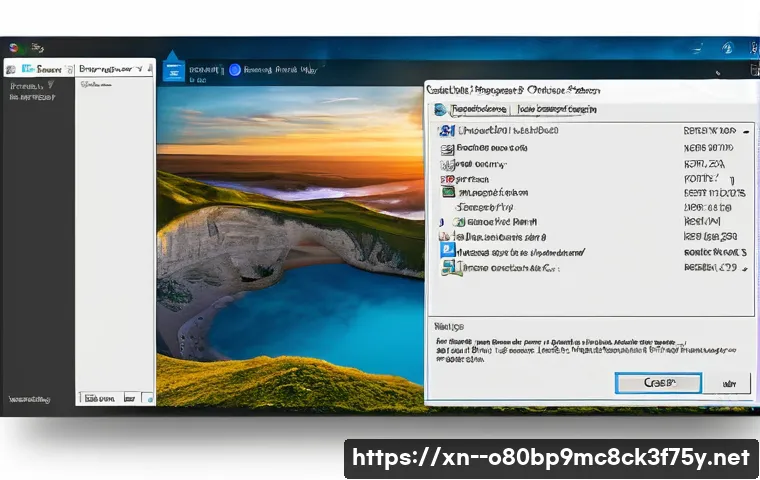
파티션 설정, 정말 중요해요!
윈도우 설치 중 ‘SESSION5_INITIALIZATION_FAILED’ 오류를 만났다면, 파티션 설정에 문제가 있을 가능성이 매우 높습니다. 파티션은 하드 디스크를 논리적으로 분할하는 작업인데, 이 과정에서 오류가 발생하면 운영체제가 설치될 공간을 제대로 확보하지 못하게 되거든요.
특히 기존 파티션을 삭제하고 새로 생성할 때, 또는 파티션 크기를 조절할 때 문제가 생길 수 있습니다. 저는 윈도우를 여러 번 설치해보면서 파티션 작업의 중요성을 뼈저리게 느꼈어요. 파티션을 설정할 때는 항상 신중하게 진행하고, 혹시라도 중요한 데이터가 있다면 반드시 백업을 해두는 것이 좋습니다.
파티션 작업 도중 문제가 발생하면 최악의 경우 모든 데이터가 날아갈 수도 있으니까요. 간혹 부적절한 파티션 소프트웨어를 사용하거나, MBR(Master Boot Record) 또는 GPT(GUID Partition Table) 형식에 대한 이해 없이 무작정 파티션을 건드리면 이런 오류가 발생할 수 있으니 주의해야 합니다.
최신 드라이버로 업데이트, 잊지 마세요
블루스크린 문제를 해결하는 데 있어서 드라이버는 빼놓을 수 없는 중요한 요소입니다. 특히 윈도우를 새로 설치한 후에는 모든 하드웨어 드라이버를 최신 버전으로 업데이트해주는 것이 좋습니다. 오래되었거나 손상된 드라이버는 운영체제와 하드웨어 간의 통신을 방해하여 ‘SESSION5_INITIALIZATION_FAILED’와 같은 블루스크린을 유발할 수 있거든요.
저는 윈도우 설치 후 항상 메인보드 칩셋 드라이버부터 그래픽 카드, 사운드 카드, 네트워크 카드 드라이버까지 제조사 홈페이지에서 최신 버전을 다운로드하여 설치합니다. 이렇게 하면 하드웨어 호환성 문제로 인한 오류를 상당 부분 예방할 수 있어요. 윈도우 업데이트만으로는 모든 드라이버가 최신 상태로 유지되지 않을 수 있으니, 직접 확인하고 업데이트해주는 습관을 들이는 것이 좋습니다.
또한, 드라이버를 설치하기 전에는 항상 현재 설치된 드라이버 버전을 확인하고, 혹시 모를 문제에 대비해 이전 드라이버 파일을 백업해두는 것도 좋은 팁이랍니다.
데이터는 소중하니까! 안전하게 복구하는 방법
전문가에게 맡기기 전에 시도해볼 것들
블루스크린으로 인해 컴퓨터 부팅이 안 되면 가장 걱정되는 것이 바로 소중한 데이터입니다. 저도 자료를 날려본 경험이 있어서 그 심정을 너무 잘 알아요. 당장 컴퓨터가 안 된다고 해서 바로 전문가에게 맡기기보다는, 집에서 시도해볼 수 있는 몇 가지 방법이 있습니다.
먼저, 하드 디스크를 다른 컴퓨터에 연결하여 데이터를 옮기는 방법입니다. 만약 데스크톱이라면 하드 디스크를 분리해서 다른 컴퓨터의 보조 저장 장치로 연결한 후 데이터를 복사할 수 있습니다. 노트북의 경우 외장 하드 케이스를 이용하면 USB처럼 연결해서 데이터를 백업할 수 있어요.
물론 이 방법은 하드 디스크 자체에 물리적인 손상이 없어야 가능합니다. 또한, 리눅스 기반의 Live CD/USB를 이용하는 방법도 있습니다. 윈도우가 부팅되지 않더라도 리눅스는 부팅이 가능하기 때문에, 리눅스 환경에서 하드 디스크에 접근하여 데이터를 백업할 수 있습니다.
이런 시도들이 어렵거나 실패했을 때는 주저 없이 데이터 복구 전문 업체에 의뢰하는 것이 현명한 선택입니다.
미리미리 백업하는 습관이 중요해요
‘SESSION5_INITIALIZATION_FAILED’ 같은 블루스크린을 겪으면서 제가 가장 크게 느낀 점은 바로 ‘백업의 중요성’입니다. 사실 저는 백업을 미루는 편이었는데, 한 번 데이터를 크게 날리고 나서는 정기적으로 백업하는 습관을 들이게 되었어요. 백업은 선택이 아니라 필수입니다.
요즘에는 클라우드 서비스(Google Drive, OneDrive, Dropbox 등)나 외장 하드, USB 메모리 등 백업할 수 있는 방법이 정말 다양하잖아요. 중요한 문서나 사진, 동영상 등은 항상 두 군데 이상에 백업해두는 것이 좋습니다. 예를 들어, 중요한 작업 파일은 클라우드에도 올리고 외장 하드에도 저장해두는 식이죠.
윈도우 자체의 시스템 이미지 백업 기능을 활용하는 것도 좋은 방법입니다. 이렇게 해두면 만약의 사태가 발생하더라도 최소한의 피해로 데이터를 복구할 수 있습니다. 제가 직접 경험해보니, 백업은 결국 나 자신을 위한 투자이자 미래를 위한 보험과 같더라고요.
미리미리 예방해서 블루스크린과 작별하기
정기적인 시스템 관리의 중요성
블루스크린은 갑자기 찾아오는 불청객 같지만, 사실은 컴퓨터가 보내는 경고 신호일 때가 많습니다. 평소에 시스템 관리를 잘 해주면 이런 불쾌한 경험을 상당 부분 줄일 수 있어요. 저는 일주일에 한 번씩 디스크 조각 모음, 임시 파일 삭제, 악성 코드 검사 등을 정기적으로 진행합니다.
윈도우 자체의 ‘디스크 정리’ 기능이나 무료 최적화 도구를 활용하면 쉽게 할 수 있어요. 또한, 윈도우 업데이트는 항상 최신 상태로 유지하는 것이 좋습니다. 마이크로소프트는 보안 취약점이나 버그를 개선한 업데이트를 꾸준히 제공하기 때문에, 업데이트를 미루면 오히려 시스템 불안정성을 초래할 수 있습니다.
물론 업데이트 후 문제가 발생하는 경우도 있지만, 대부분은 재빨리 패치가 이루어지니 너무 걱정할 필요는 없습니다. 정기적인 시스템 관리는 마치 우리 몸에 비유하면 꾸준한 운동과 영양 섭취와 같다고 생각해요. 컴퓨터도 꾸준히 관리해주어야 건강하게 오래 사용할 수 있답니다.
| 구분 | 주요 원인 | 권장 해결 방법 |
|---|---|---|
| 하드웨어 문제 | RAM 불량 또는 잘못된 장착 | RAM 재장착, 불량 RAM 교체, RAM 슬롯 변경 |
| 하드 디스크/SSD 손상 또는 케이블 불량 | SATA/전원 케이블 점검 및 교체, 디스크 검사 (불량 섹터 확인) | |
| CD-ROM 드라이브 문제 (설치 시) | CD-ROM 드라이브 청소 또는 교체, USB 설치 미디어 사용 | |
| 소프트웨어 문제 | 운영체제 파일 손상 또는 오류 | 시스템 파일 검사기 실행 (sfc /scannow), 시스템 복원 |
| 드라이버 충돌 또는 오류 | 최신 드라이버 업데이트, 문제 드라이버 롤백 또는 제거 | |
| 특정 프로그램과의 충돌 | 최근 설치 프로그램 제거 (안전 모드 활용) | |
| 설치 과정 문제 | 파티션 설정 오류 | 파티션 재설정 (데이터 백업 필수), 윈도우 재설치 |
| 설치 미디어 손상 | 다른 USB 또는 DVD로 설치 미디어 재작성 |
하드웨어 호환성 리스트(HCL) 확인하기
새로운 컴퓨터 부품을 구매하거나 업그레이드할 계획이 있다면, ‘하드웨어 호환성 리스트(HCL: Hardware Compatibility List)’를 확인하는 것이 정말 중요합니다. HCL은 특정 운영체제와 호환되는 하드웨어 목록을 말하는데요, 마이크로소프트에서 공식적으로 제공합니다.
모든 하드웨어가 윈도우와 100% 호환되는 것은 아니기 때문에, 호환되지 않는 부품을 사용하면 ‘SESSION5_INITIALIZATION_FAILED’와 같은 예측 불가능한 블루스크린이 발생할 수 있습니다. 제가 직접 경험해보니, 특히 메인보드와 램, 그리고 특정 컨트롤러의 호환성은 매우 중요하더라고요.
호환성 문제를 미리 알고 피할 수 있다면, 불필요한 시행착오와 스트레스를 줄일 수 있습니다. 부품 구매 전 제조사 웹사이트나 마이크로소프트 공식 문서를 통해 HCL을 확인하는 습관을 들이는 것이 좋습니다. 물론 모든 부품을 HCL에 맞춰서 구매하기는 어렵겠지만, 적어도 주요 부품들(메인보드, CPU, RAM)만큼은 호환성을 꼼꼼히 따져보는 것이 현명하다고 생각합니다.
호환성 문제는 한번 발생하면 해결하기가 매우 까다로울 수 있으니, 사전에 예방하는 것이 최고죠.
글을마치며
오늘은 갑작스러운 ‘SESSION5_INITIALIZATION_FAILED’ 블루스크린으로 인해 컴퓨터 사용에 어려움을 겪으셨던 분들을 위해 이 오류의 정체부터 해결 방법, 그리고 예방 꿀팁까지 저의 경험과 노하우를 담아 풀어내 보았습니다. 사실 블루스크린은 컴퓨터를 사용하다 보면 언젠가 한 번쯤 마주할 수 있는 흔한 상황이지만, 막상 닥치면 당황스럽고 막막하기 마련이죠. 하지만 오늘 제가 알려드린 정보들을 바탕으로 차분하게 하나씩 점검해나가다 보면 분명 해결의 실마리를 찾으실 수 있을 거예요. 무엇보다 중요한 건 미리미리 대비하고 정기적으로 관리하는 습관이 아닐까 싶습니다. 여러분의 소중한 컴퓨터가 늘 건강하게 작동하길 바라며, 궁금한 점이 있다면 언제든 댓글로 소통해주세요! 저의 경험이 여러분께 작은 도움이 되었기를 진심으로 바랍니다.
알아두면 쓸모 있는 정보
1. 정기적인 백업 습관 들이기: ‘블루스크린’이라는 무서운 손님을 맞이하고 나면, 가장 먼저 후회하게 되는 것이 바로 ‘왜 백업을 해두지 않았을까?’ 하는 마음일 겁니다. 저도 몇 번의 쓰디쓴 경험을 통해 백업의 중요성을 뼈저리게 느꼈답니다. 요즘에는 클라우드 서비스(네이버 마이박스, 구글 드라이브, 원드라이브 등)가 워낙 잘 되어 있어서 중요한 자료들을 손쉽게 보관할 수 있고요, 외장 하드디스크나 대용량 USB 메모리도 가격이 많이 저렴해져서 부담 없이 사용할 수 있습니다. 저는 중요한 문서나 소중한 추억이 담긴 사진, 영상 파일들은 항상 두 군데 이상에 분산해서 백업해두는 습관을 들이고 있어요. 예를 들어, 작업 중인 파일은 클라우드에 실시간 동기화하고, 한 달에 한 번 정도는 외장 하드에 따로 저장해두는 식이죠. 이렇게 미리미리 대비해두면 혹시 모를 컴퓨터 고장이나 바이러스 감염, 랜섬웨어 공격 등 불의의 사고가 발생하더라도 최소한의 피해로 소중한 데이터를 지킬 수 있습니다. 사실 백업은 ‘귀찮다’는 생각 때문에 미루게 되기 쉽지만, 단 한 번의 사고로 모든 것을 잃는 것보다는 훨씬 현명한 선택이라고 확신합니다. 제 경험상 백업은 미래의 나를 위한 가장 확실한 투자이자 든든한 보험과 같아요. 오늘부터라도 작은 습관을 들여 소중한 디지털 자산을 안전하게 지켜보는 건 어떨까요?
2. 드라이버 최신 상태 유지 및 충돌 관리: 컴퓨터를 사용하다 보면 윈도우 업데이트만큼이나 신경 써야 할 부분이 바로 드라이버 관리입니다. 그래픽 카드, 사운드 카드, 네트워크 카드 등 컴퓨터를 구성하는 수많은 하드웨어 부품들은 각자의 드라이버를 통해 운영체제와 소통하거든요. 만약 이 드라이버들이 오래되었거나 손상되었을 경우, 예상치 못한 충돌을 일으켜 블루스크린의 원인이 될 수 있습니다. 저도 예전에 그래픽 드라이버를 잘못 설치했다가 컴퓨터가 계속 블루스크린을 뿜어내서 한참 고생했던 적이 있어요. 해결책은 간단했습니다. 해당 드라이버를 완전히 삭제한 후 제조사 홈페이지에서 최신 버전으로 다시 설치하는 것이었죠. 특히 새로운 하드웨어를 장착했거나 윈도우를 새로 설치했다면, 반드시 각 부품 제조사 홈페이지에 방문하여 최신 드라이버를 다운로드하고 설치해주는 것이 좋습니다. 윈도우 업데이트를 통해 일부 드라이버가 자동으로 설치되기도 하지만, 모든 드라이버가 항상 최신 상태를 유지하는 것은 아니니 주기적으로 확인하고 수동으로 업데이트하는 습관을 들이는 것이 중요해요. 혹시 모를 드라이버 충돌에 대비해 시스템 복원 지점을 만들어 두는 것도 좋은 예방책입니다.
3. 하드웨어 점검 및 청소 생활화: 컴퓨터는 마치 우리의 몸과 같아서, 주기적인 점검과 청소가 필요합니다. 특히 블루스크린은 하드웨어 문제로 인해 발생하는 경우가 잦기 때문에, 정기적으로 본체 내부를 점검하고 청소해주는 것이 중요합니다. 저는 적어도 6 개월에 한 번씩은 컴퓨터 본체를 열어 내부를 꼼꼼히 확인하고 먼지를 제거해줍니다. CPU 쿨러나 그래픽 카드 팬에 먼지가 쌓이면 발열이 심해져 부품 수명 단축은 물론, 시스템 불안정으로 이어질 수 있거든요. 램(RAM)이나 그래픽 카드 같은 주요 부품들을 슬롯에서 조심스럽게 분리했다가 다시 단단히 장착하는 과정에서 접촉 불량 문제도 해결할 수 있습니다. SATA 케이블이나 전원 케이블처럼 보이지 않는 곳의 연결 상태를 확인하는 것도 잊지 마세요. 이런 작은 습관들이 모여 컴퓨터의 수명을 늘리고, 불필요한 블루스크린을 예방하는 데 큰 도움이 됩니다. 제가 직접 경험해보니, 컴퓨터는 주인의 관심과 사랑을 먹고 자란다는 말이 정말 맞는 것 같아요. 조금만 신경 써주면 컴퓨터도 우리에게 보답한답니다.
4. 신뢰할 수 있는 백신 프로그램 사용 및 정기 검사: 컴퓨터를 괴롭히는 가장 흔한 문제 중 하나는 바로 악성코드나 바이러스입니다. 이런 악성 프로그램들은 시스템 파일을 손상시키거나 중요한 프로세스를 방해하여 ‘SESSION5_INITIALIZATION_FAILED’와 같은 치명적인 블루스크린을 유발할 수 있습니다. 그래서 신뢰할 수 있는 백신 프로그램을 설치하고 항상 최신 상태로 유지하는 것이 정말 중요해요. 저는 개인적으로 윈도우 디펜더를 기본으로 사용하면서 주기적으로 다른 무료 백신으로 정밀 검사를 진행하는 편입니다. 백신 프로그램은 단순히 바이러스를 막아주는 것을 넘어, 악성 웹사이트 접속을 차단하거나 의심스러운 파일을 격리하는 등 다양한 보안 기능을 제공하거든요. 정기적으로 전체 시스템 검사를 실행하여 혹시라도 숨어있는 악성코드가 없는지 확인하는 습관을 들이는 것도 좋습니다. 특히 출처를 알 수 없는 파일을 다운로드하거나 의심스러운 링크를 클릭할 때는 항상 주의해야 합니다. 내 컴퓨터의 안전은 결국 내가 얼마나 신경 쓰는지에 달려 있다는 것을 잊지 마세요!
5. 윈도우 업데이트 꾸준히 적용하기: “윈도우 업데이트는 귀찮고 시간만 잡아먹는다”라고 생각하는 분들도 많으실 텐데요, 사실 윈도우 업데이트는 컴퓨터의 안정성과 보안을 유지하는 데 정말 중요한 역할을 합니다. 마이크로소프트는 정기적으로 윈도우의 보안 취약점을 개선하고, 버그를 수정하며, 새로운 기능들을 추가하는 업데이트를 제공하고 있습니다. 저도 예전에는 업데이트를 미루다가 갑자기 시스템이 불안정해지거나 예상치 못한 오류를 겪었던 적이 있어요. 하지만 꾸준히 업데이트를 적용한 이후로는 훨씬 더 안정적인 환경에서 컴퓨터를 사용하고 있습니다. 물론 업데이트 후에 간혹 호환성 문제가 발생하는 경우도 있지만, 대부분은 빠른 시일 내에 다시 패치가 이루어지니 너무 걱정할 필요는 없습니다. 자동 업데이트 기능을 활성화해두거나, 정기적으로 윈도우 설정에 들어가 업데이트 상태를 확인하고 최신 상태로 유지하는 습관을 들이는 것이 좋습니다. 최신 업데이트는 마치 컴퓨터의 면역력을 높여주는 예방 주사와 같다고 생각하시면 돼요. 든든한 면역력으로 블루스크린과 바이러스로부터 내 컴퓨터를 보호하세요!
중요 사항 정리
블루스크린 ‘SESSION5_INITIALIZATION_FAILED’는 윈도우 설치 중 파티션 문제나 하드웨어(RAM, 저장 장치, CD-ROM) 불량, 또는 소프트웨어 충돌로 인해 발생할 수 있습니다. 가장 먼저 케이블 연결 상태 확인, 안전 모드 진입, 드라이버 업데이트를 시도해보고, 해결되지 않으면 램이나 저장 장치를 점검하는 것이 중요합니다. 무엇보다 정기적인 백업과 시스템 관리, 그리고 하드웨어 호환성 확인 등 꾸준한 예방 노력이 블루스크린 없는 쾌적한 컴퓨터 환경을 만드는 데 필수적입니다.
자주 묻는 질문 (FAQ) 📖
질문: SESSION5INITIALIZATIONFAILED 오류, 도대체 무슨 의미이고 왜 나타나는 걸까요?
답변: 이 블루스크린은 컴퓨터가 윈도우를 시작하거나 설치하는 과정에서 가장 중요한 ‘세션 초기화’ 단계에서 문제가 생겼을 때 나타나는 오류예요. 우리 몸으로 치면 뇌가 깨어나야 하는데 그러지 못하는 상태와 비슷하다고 할까요? 특히 윈도우를 설치할 때 파티션을 나누는 작업 중에 이 오류를 만나는 경우가 꽤 흔하다고 알려져 있어요.
컴퓨터가 부팅에 필요한 핵심 정보들을 불러오지 못하거나, 초기화 과정에서 예상치 못한 충돌이 발생했을 때 주로 볼 수 있는 메시지랍니다. 단순히 화면만 파랗게 변하는 게 아니라, 시스템의 중요한 초기 구동 과정에 심각한 문제가 생겼다는 신호인 거죠.
질문: SESSION5INITIALIZATIONFAILED 오류는 주로 어떤 원인 때문에 발생하는 건가요?
답변: 제가 직접 경험하고 또 많은 분들의 사례를 들어보니, 이 오류는 몇 가지 주요 원인으로 압축되더라고요. 첫째, 가장 흔한 건 바로 ‘하드웨어 문제’예요. 특히 컴퓨터 내부의 부품들이 제대로 연결되어 있지 않거나, 특정 부품(예를 들어 하드 디스크, SSD, 램)에 물리적인 문제가 생겼을 때 이런 현상이 발생할 수 있어요.
헐거워진 케이블이나 손상된 부품이 원인이 되는 경우가 많죠. 둘째, ‘윈도우 설치 과정에서의 문제’입니다. 특히 파티션을 설정하거나, 윈도우 설치 미디어(USB나 CD-ROM) 자체에 문제가 있을 때 SESSION5INITIALIZATIONFAILED 오류가 발생할 수 있어요.
오래된 CD-ROM 드라이브나 손상된 설치 파일이 원인일 때도 종종 보이더라고요. 셋째, ‘드라이버 충돌이나 시스템 파일 손상’도 무시할 수 없는 원인이에요. 최근에 설치한 장치 드라이버가 시스템과 충돌하거나, 윈도우의 중요한 시스템 파일이 손상되었을 때도 초기화 과정에서 오류를 일으킬 수 있답니다.
넷째, 드물지만 ‘동적 디스크 볼륨’에 문제가 생겼을 때도 이런 초기화 실패 오류가 나타날 수 있다고 하니, 이 부분도 점검해볼 필요가 있어요.
질문: 이 골치 아픈 SESSION5INITIALIZATIONFAILED 오류, 제가 직접 해결할 수 있는 방법은 없을까요?
답변: 물론이죠! 당황하지 마시고, 제가 알려드리는 몇 가지 방법들을 차근차근 따라 해보세요. 생각보다 쉽게 해결될 수도 있답니다.
첫째, ‘하드웨어 연결 상태를 꼼꼼히 확인’해보세요. 컴퓨터 전원을 끄고, 본체 커버를 연 다음 하드 디스크(SSD), 램, 그래픽 카드 등 주요 부품들의 케이블이 제대로 꽂혀 있는지, 먼지가 쌓여 접촉 불량을 일으키진 않는지 확인하고 다시 단단히 연결해보는 것만으로도 해결되는 경우가 많아요.
특히 램을 뽑았다가 다시 꽂는 ‘램 재장착’은 만병통치약처럼 효과를 볼 때도 있답니다. 둘째, 만약 ‘윈도우 설치 중에 발생했다면 설치 미디어를 점검’하고 다시 시도해보세요. 다른 USB 메모리나 최신 버전의 윈도우 설치 이미지를 사용해보는 것도 좋은 방법이에요.
그리고 파티션 작업 시에는 혹시 모를 데이터를 백업해두고, 신중하게 진행하는 것이 중요하겠죠? 셋째, ‘최근에 설치한 하드웨어 드라이버나 소프트웨어가 있다면 제거’해보는 것도 방법이에요. 안전 모드로 부팅하여 문제가 되는 드라이버를 삭제하거나, 시스템 복원 기능을 통해 오류 발생 이전 시점으로 되돌려 보는 거죠.
넷째, ‘하드 디스크나 램 진단’을 한번 해보는 것도 좋아요. 윈도우에 내장된 디스크 검사(chkdsk)나 메모리 진단 도구를 활용해서 혹시 모를 물리적인 손상이나 오류를 미리 찾아내 해결할 수 있습니다. 이런 방법들을 시도해봐도 해결이 안 된다면, 전문가의 도움을 받거나 윈도우 재설치를 고려해야 할 수도 있겠지만, 대부분의 경우 위에 제시된 방법들로 해결될 때가 많으니 너무 걱정 마세요!
